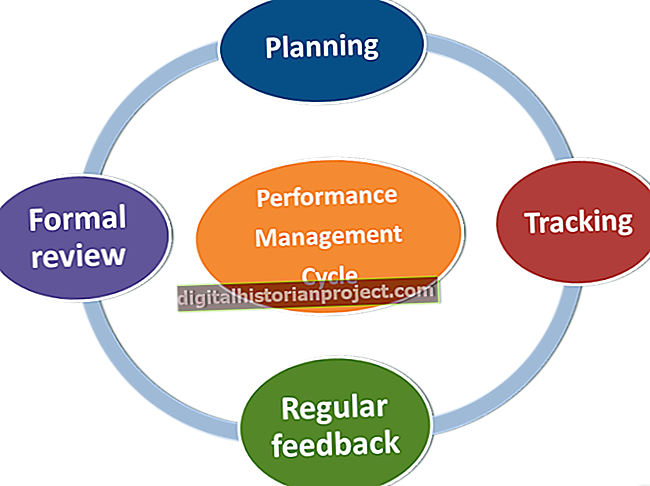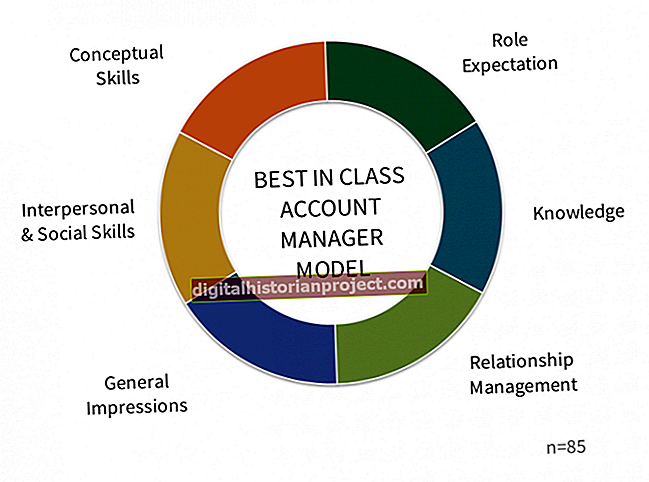Teniu l’opció d’afegir articles d’inventari i d’inventari a QuickBooks per fer un seguiment. Els articles d’inventari són aquells que la vostra empresa té en estoc; per exemple, si sou una botiga d'electrònica, podeu fer el seguiment del número d'un determinat model de televisió. Els articles que no són d’inventari es refereixen a altres tipus d’articles, com ara aquells que s’envien de manera especial o s’envien al client. Cal activar el seguiment d’inventari a QuickBooks abans de poder crear parts d’inventari; no obstant això, podeu configurar peces que no siguin d'inventari sense canviar la configuració de QuickBooks.
Parts d’inventari
1
Obriu QuickBooks, feu clic a "Edita" a la barra de menú i seleccioneu "Preferències".
2
Feu clic a "Articles i inventari" i, a continuació, feu clic a la pestanya "Preferències de l'empresa".
3
Feu clic al quadre situat al costat de "Les comandes d'inventari i de compra estan actives" per habilitar el seguiment de l'inventari. Feu clic a "D'acord".
4
Feu clic a "Articles i serveis" a la finestra d'inici, feu clic al botó "Element" i, a continuació, seleccioneu "Nou".
5
Seleccioneu "Part de l'inventari" al menú desplegable Tipus.
6
Introduïu el nom de l'article de l'inventari al quadre de text "Nom / número de l'article". Feu clic al menú desplegable "Compte d'ingressos" i seleccioneu el compte que voleu utilitzar per fer un seguiment dels ingressos d'aquest article d'inventari.
7
Empleneu la informació restant del formulari segons sigui necessari i feu clic al botó "D'acord" per crear la part de l'inventari.
Parts que no són d’inventari
1
Feu clic a "Articles i serveis" a la finestra d'inici, feu clic al botó "Element" i, a continuació, feu clic a "Nou" per obrir la finestra Element nou.
2
Seleccioneu "Part no inventari" al menú desplegable Tipus.
3
Introduïu el nom de l'element al quadre de text "Nom / número de l'element" i, a continuació, seleccioneu el compte al qual voleu enllaçar l'element al menú desplegable Compte.
4
Empleneu la informació restant de l’element segons sigui necessari i, a continuació, feu clic al botó "D'acord" per afegir la part que no sigui d'inventari.